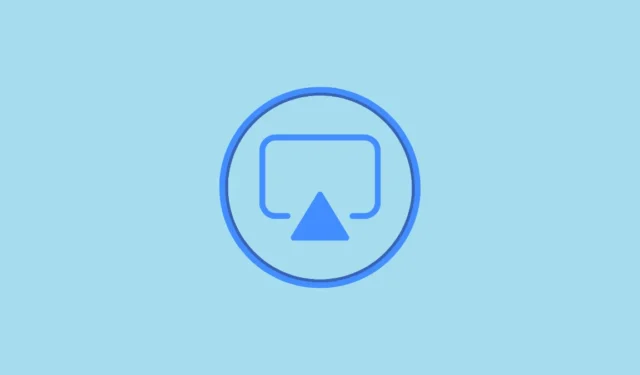
AirPlay ir fantastisks pakalpojums satura straumēšanai no jūsu iPhone uz saderīgu ierīci. Tomēr Windows datori neietilpst šajā sarakstā. Bet jums nav pilnībā jāpalaiž garām AirPlay, ja esat iPhone lietotājs ar Windows datoru. Lai gan nav vietējo risinājumu, ir daudz trešo pušu lietotņu, kuras varat izmantot.
Lai gan tas nav tāds pats ērtības līmenis kā vienkārši pieskarties saderīgai ierīcei no AirPlay iestatījumiem bez papildu iestatīšanas, tas ir vistuvākais labākais risinājums. Varat izmantot daudzas trešās puses lietotnes, taču mēs atklājām, ka X-Mirage ir visvienkāršākā izvēle.
Izmantojot X-Mirage for AirPlay operētājsistēmā Windows
X-Mirage darbojas pilnīgi bezvadu režīmā, lai atspoguļotu jūsu iPhone ekrānu jūsu Windows datorā. Tas būtībā darbojas kā AirPlay uztvērējs un neprasa daudz pūļu, lai to izveidotu un palaistu. Tas arī darbojas nevainojami, bez lielas kavēšanās. Lietojumprogrammu var instalēt bez maksas, un tā piedāvā 7 dienu bezmaksas izmēģinājuma versiju (lai gan jūs varat pagarināt dienas), un licence vienam datoram maksā 19,99 USD. Papildus AirPlay tas piedāvā arī GoogleCast.
Lai gan oficiālajā lapā teikts, ka tā ir saderīga tikai līdz operētājsistēmai iOS 14 un Windows 10, tā darbojas nevainojami ar manu iPhone un Windows 11 datoru, kurā darbojas operētājsistēma iOS 17. Neatkarīgi no tā, vai vēlaties izmantot AirPlay operētājsistēmā Windows prezentācijām vai izklaidei, X-Mirage ir lieliska izvēle.
- Lai sāktu, apmeklējiet X-Mirage lejupielādes lapu un lejupielādējiet savam datoram pareizo versiju (32 bitu/64 bitu).

- Palaidiet
.exefailu no lejupielādes un izpildiet ekrānā redzamos norādījumus, lai pabeigtu instalēšanu. - Kad instalēšana būs pabeigta, lietotne tiks atvērta un nekavējoties sāks darboties.
- Tomēr, ja vēlaties pārkonfigurēt kādus iestatījumus, pārslēdzieties uz cilni “Iestatījumi”. Šeit jūs varat mainīt AirPlay ierīces nosaukumu (kā tas parādīsies jūsu tālrunī), mainīt optimizācijas iestatījumus, iestatīt paroli utt.

Ekrāna spoguļošana ar X-Mirage
Tagad, lai AirPlay jūsu iPhone operētājsistēmā Windows, jums jāpārliecinās, vai abas ierīces ir savienotas ar vienu un to pašu Wi-Fi tīklu.
- Pēc tam savā iPhone tālrunī atveriet vadības centru (velciet uz leju no augšējā labā stūra).
- Pieskarieties ikonai Ekrāna spoguļošana.
- Pēc tam sarakstā pieskarieties X-Mirage [ierīces nosaukums].
- Ekrāna spoguļošana sāksies uzreiz, un viss, ko darāt savā iPhone, tiks atspoguļots jūsu datorā.

- Lai apturētu ekrāna spoguļošanu, vēlreiz atveriet vadības centru un atveriet ekrāna spoguļošanas iestatījumus. Pēc tam pieskarieties “Pārtraukt spoguļošanu”. Varat arī aizvērt AirPlay logu datorā, lai pārtrauktu spoguļošanu.

Straumējiet mūziku, filmas un citu saturu
Tā vietā, lai atspoguļotu visu ekrānu, izmantojot AirPlay, varat arī atspoguļot tikai to saturu, kuru vēlaties skatīties/klausīties, lai aizsargātu savu privātumu. Tas nodrošina arī lielākas ērtības, jo varat kontrolēt straumēšanu no tālruņa ekrāna, izmantojot AirPlay, vienlaikus baudot saturu lielajā ekrānā.
- Atskaņotajā video/audio režīmā ekrānā pieskarieties pogai AirPlay.
- Pēc tam sarakstā atlasiet X-Mirage.
- Tikai saturs tiks atskaņots jūsu datorā, nevis viss tālruņa ekrāns.

- Lai pārraidītu savus fotoattēlus/video, apakšējā kreisajā stūrī pieskarieties pogai Kopīgot un koplietošanas lapā atlasiet AirPlay.
- Pēc tam no opcijām atlasiet X-Mirage.
Citas lietotnes, kas jāapsver
Ir arī citas trešo pušu lietotnes, kuras varat mēģināt izmantot AirPlay operētājsistēmā Windows. Mēs esam apkopojuši labākās alternatīvas jūsu apsvēršanai.
- AirServer: lietotne AirServer ir vēl viena lieliska iespēja AirPlay lietošanai operētājsistēmā Windows, un tā darbojas arī ar Miracast un GoogleCast. Tā piedāvā arī 30 dienu bezmaksas izmēģinājumu. Tas arī nodrošina ekrāna apraidi no vairākām ierīcēm vienlaikus.
- AirDroid Cast: izmantojot AirDroid Cast, varat viegli atspoguļot savu iPhone ar Windows datoru. Tomēr AirDroid lietotne nav tikai risinājums AirPlay lietošanai operētājsistēmā Windows. Tas ir vairāk noapaļots risinājums, kas piedāvā ekrāna spoguļošanu gandrīz visu veidu ierīcēm un pat piedāvā tālvadības pulti ierīcēm, kas var radīt neskaidrības lietotājiem, kuriem šāds visaptverošs risinājums nav nepieciešams. Tā arī nav bezmaksas lietotne, un tai ir ikmēneša abonements.
- LonelyScreen: šī ir vēl viena vienkārša lietotne, kas ļauj pārraidīt savu iPhone uz Windows datoru, izmantojot AirPlay. Taču LonelyScreen var trūkt dažu funkciju, kas nāk ar citām lietotnēm.
Iespēja izmantot AirPlay no sava iPhone uz Windows datoru, samazina plaisu starp jūsu ierīcēm un ļauj baudīt datora lielā ekrāna nekustamo īpašumu prezentācijām vai pat vienkārši baudīšanai.




Atbildēt